Βρείτε την ημερομηνία λήξης του Windows 10 Insider Preview Build
Όπως ίσως γνωρίζετε ήδη, οι εκδόσεις των Windows 10 Insider Preview έχουν μια προκαθορισμένη ημερομηνία λήξης, γνωστή και ως "timebomb". Η Microsoft περιορίζει τη χρονική περίοδο που ο χρήστης μπορεί να χρησιμοποιήσει μια έκδοση προέκδοσης του λειτουργικού συστήματος, προκειμένου να διασφαλίσει ότι οι Insiders παραμένουν ενημερωμένοι με τις πιο πρόσφατες δυνατότητες και ενημερώσεις.
Διαφήμιση
Οι χρήστες θα λάβουν προειδοποιητικό μήνυμα λήξης δύο εβδομάδες πριν από την ημερομηνία λήξης. Η ειδοποίηση εξηγεί ότι είναι απαραίτητο να ενημερώσετε το λειτουργικό σύστημα στην πιο πρόσφατη έκδοση. Φαίνεται ως εξής.
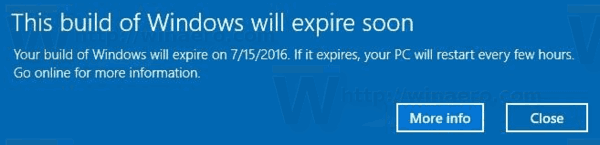
Μετά την ημερομηνία λήξης του build, θα ζητηθεί από τον χρήστη να εγκαταστήσει μια νεότερη έκδοση.
 Τα Windows θα εμφανίζουν αυτές τις ειδοποιήσεις μία φορά την ημέρα. Επιπλέον, θα παράγει προειδοποιήσεις User Access Control (UAC). Το λειτουργικό σύστημα θα επανεκκινήσει αυτόματα κάθε λίγες ώρες. Μια μέρα δεν θα ξεκινήσει, εμφανίζοντας μια οθόνη ανάκτησης με το μήνυμα "Ο υπολογιστής/συσκευή σας πρέπει να επισκευαστεί. Ένα στοιχείο του λειτουργικού συστήματος έχει λήξει».
Τα Windows θα εμφανίζουν αυτές τις ειδοποιήσεις μία φορά την ημέρα. Επιπλέον, θα παράγει προειδοποιήσεις User Access Control (UAC). Το λειτουργικό σύστημα θα επανεκκινήσει αυτόματα κάθε λίγες ώρες. Μια μέρα δεν θα ξεκινήσει, εμφανίζοντας μια οθόνη ανάκτησης με το μήνυμα "Ο υπολογιστής/συσκευή σας πρέπει να επισκευαστεί. Ένα στοιχείο του λειτουργικού συστήματος έχει λήξει».
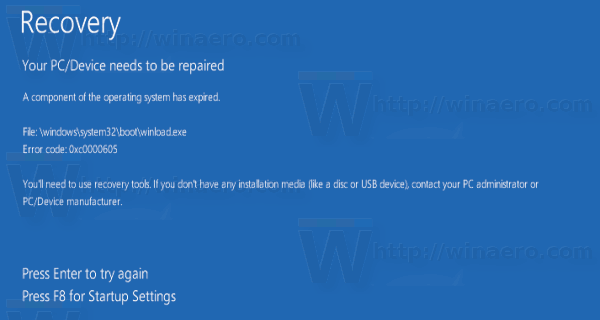
Όταν συμβεί αυτό, πρέπει καθαρή εγκατάσταση η πιο πρόσφατη κατασκευή.
Λοιπόν, δείτε πώς μπορείτε να βρείτε την ημερομηνία λήξης του εγκατεστημένου Windows 10 Insider Preview Build.
Για να βρείτε την Ημερομηνία Λήξης της Προεπισκόπησης Insider των Windows 10, κάντε το εξής.
- Τύπος Νίκη + R πλήκτρα μαζί στο πληκτρολόγιο. Θα εμφανιστεί το παράθυρο διαλόγου Εκτέλεση.
- Πληκτρολογήστε τα ακόλουθα στο πλαίσιο Εκτέλεση:
νικητής
- Στο παράθυρο διαλόγου Σχετικά με τα Windows, μπορείτε να δείτε την ημερομηνία λήξης των Windows 10.

Δείτε την τιμή ημερομηνίας δίπλα στο "Αντίγραφο αξιολόγησης. Λήγει» δήλωση.
Συμβουλή: Μπορείτε να προσθέσετε το Σχετικά με τα Windows εντολή στο μενού περιβάλλοντος στα Windows 10. Αυτό θα σας επιτρέψει να ελέγξετε γρήγορα για το εγκατεστημένο λειτουργικό σύστημα εκδοχή, έκδοση και αριθμός κατασκευής.

Δείτε το άρθρο
Προσθήκη Σχετικά με το μενού περιβάλλοντος των Windows στα Windows 10
Σημείωση: Το στοιχείο About Windows είναι μια εντολή Ribbon. Στα Windows 10 και Windows 8, μπορείτε να προσθέσετε οποιαδήποτε εντολή Ribbon στο μενού περιβάλλοντος, ως εξής.
Πώς να προσθέσετε οποιαδήποτε εντολή Ribbon στο μενού δεξί κλικ στα Windows 10
Αυτό είναι.


